Windows Script Host es una herramienta administrativa incorporada en todos los sistemas operativos Windows. Su función principal es la de ofrecer habilidades de scripting, como los archivos por lotes. El error de Windows Script Host puede aparecer en tu ordenador con Windows 10/8/7 debido por una infección de virus, por errores en el registro o por el archivo del script VBS.
¿Para qué sirve Windows Script Host?
Windows Script Host, abreviado como WSH, es realmente una tecnología de Microsoft; ha sido diseñada para que los administradores de equipos informáticos puedan automatizar y administrar tareas para equipos que funcionan como clientes (o como servidores). Las capacidades de las secuencias de comandos pueden compararse a los archivos por lotes incluidos en Windows Script Host. Una de sus características más evidentes es que es independiente del lenguaje. Lo que quiere decir que el huesped puede funcionar con distintos motores del lenguaje Active Scripting.
Después de todo, Windows Script Host proporciona un entorno para que los usuarios de Windows ejecuten scripts en distintos lenguajes, que realizarán tareas a través de diferentes modelos de objetos.
Error de Windows Script Host en Windows 10
Según los comentarios de los usuarios, el error de Windows Script Host les aparece todo el rato. La gente que ha acabado molesta por este error ha descrito la situación real en Internet; esperan recibir ayuda de usuarios experimentados, incluso de profesionales. Por ejemplo:
Hola, os voy a contar una experiencia divertida, salí de casa 4 meses por motivos de trabajo y me dejé el portátil en casa (g9 593 Win 10 Pro). Volví hace 2 días, cuando dejé mi portátil se encontraba bien, sin virus ni problemas, pero cuando volví me encontré íconos raros en el escritorio, me estaban bloqueando el escritorio y me mandaban a una página web, por lo que me tomé algún tiempo para borrarlos, luego, después de realizar cantidad de actualizaciones y reparaciones, pude arreglar con éxito una gran parte del problema, como las actualizaciones, la verificación del virus, la limpieza del registro ( CCleaner), probar las piezas de hardware utilizando Acer Center, etcétera, pero me quedó un error de Windows Script Host: no se puede encontrar el archivo del script – y algo que empezaba por Hxxxx.vbs. Ahora, he intentado deshabilitar WSH pero no he podido, porque en el editor de registro no tengo una línea habilitada, por lo que no puedo poner su valor en 0, como deshabilitado, lo que he escuchado es que los piratas informáticos o cualquier virus pueden utilizar WSH, por lo que quiero tenerlo desactivado. ¿Hay alguna manera o software para deshabilitarlo sin tener que utilizar Regedit donde no tengo esa línea habilitada? – Pregunta de SurFac3 en Tom’s Hardware Forums
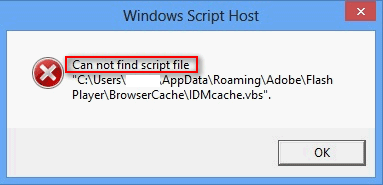
¿Cómo puedes recuperar los archivos perdidos después de actualizar Windows?
Definitivamente, la herramienta Windows Script Host del equipo de ese usuario ha sufrido daños de alguna manera. Como él dijo, una infección de virus es una de las razones más comunes por las que se produce el error de Windows Script Host. Antes de informarte de cómo deshabilitar Windows Script Host, nos gustaría compartir las causas y las situaciones por las que se producen los problemas de Windows Script Host.
¿Qué provoca los errores de Windows Script Host?
- Virus o malware
- Que el archivo de script VBS haya sufrido daños
- Errores de registro
Se han descubierto 3 tipos de razones por las que ocurre el error de Windows Script Host en Windows 7, Windows 8 y Windows 10.
- Virus o malware: se ha demostrado que los virus o el malware de Windows Script Host es una de las principales causas por las que se produce este error. El virus/malware es capaz de atacar tu sistema e infectar archivos importantes del sistema con código malicioso. Si ocurre esto, debes quitar/eliminar el virus por completo a su debido tiempo; de no hacerlo, puede acabar eliminando tus archivos/particiones valiosas, incluso arruinar tu sistema.
- Daños en el archivo del script VBS: el script VBS es el archivo que contiene los códigos de VBScript o de Visual Basic Scripting. Si el archivo se estropea, aparece el error de Windows Script Host vbs en tu ordenador en cualquier momento.
- Errores del registro: estos errores suelen hacer su aparición cuando instalas programas nuevos encima de los viejos directamente. Esto provoca como resultado en una velocidad lenta a la hora de abrir los programas, incluso bloqueos repentinos del sistema. Para evitarlo, debes desinstalar los programas antiguos completamente, antes de empezar a instalar el programa nuevo.
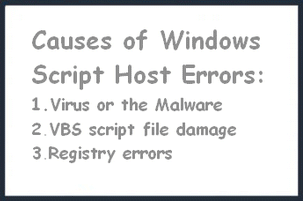
Para tu información: consejos sobre cómo recuperarse de un virus:
- Recuperar los archivos eliminados por un ataque de virus: ¡es demasiado fácil!
- Aparece el error de sistema operativo no encontrado, ¿cómo recuperar los datos?
Windows Script Host: mensajes de error
La ejecución de Windows Script Host falla algunas veces, por lo que es posible que te encuentres atascado en una de las siguientes situaciones.
Situación 1: El acceso al host de Windows Script está deshabilitado en esta máquina. Póngase en contacto con su administrador para obtener más detalles.
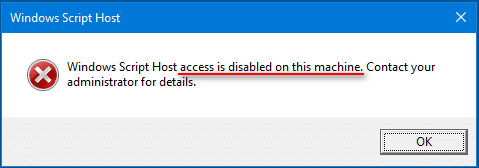
Obviamente, el error aparece porque has perdido el acceso a Windows Script Host en tu equipo actual.
- Si estás utilizando el ordenador de otra persona, entonces debes pedirle ayuda al administrador del sistema, como se sugiere en el mensaje de error.
- No obstante, si estás utilizando tu propio ordenador, puedes probar los métodos que se presentan en la sección siguiente para poder acceder de nuevo.
Situación 2: No se encuentra el archivo de comandos “C:\Users\Public\Libraries\Checks.vbs” (la ubicación del archivo no está fijada).
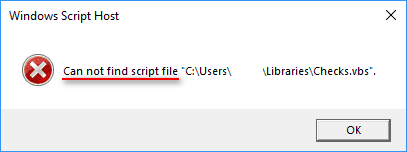
Este tipo de error ocurre cuando un determinado archivo de comandos necesario para el sistema ha sufrido daños o se ha perdido. En teoría, se puede recuperar o reparar el script necesario para poder solucionar el problema de que Windows Script Host no puede encontrar el archivo de comandos.
- ¿Cómo recuperar los archivos perdidos de Windows 10?
- ¿Cómo recuperar los archivos perdidos de Windows Server?
En ocasiones, también puede aparecer el mensaje de error, No se puede encontrar el motor de la secuencia de comandos «VBScript» para la secuencia de comandos.
Situación 3: el sistema no puede encontrar el archivo especificado.
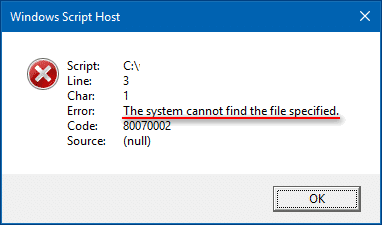
De igual manera, este error ocurre cuando el sistema no encuentra un archivo de script determinado (*. vbs ).
Además de los problemas Acceso denegado, no se puede encontrar el archivo de script y El sistema no puede encontrar el archivo especificado, que han sido mencionados anteriormente, también hay otros posibles mensajes de error que pueden indicar un error de Windows Script Host:
- No hay suficiente almacenamiento
- No hay suficiente memoria.
- Bloqueado por política de grupo
- El parámetro es incorrecto
- Etcétera.
Cómo reparar Windows Script Host en Windows 10
Cuando nos ocurre un problema, lo primero que queremos es hacer todo lo posible para resolverlo, ¿verdad? Pero, cuando realmente te encuentres con el error de Windows Script Host, te recomiendo que primero te encargues de cuidar bien tus datos.
Deberías utilizar MiniTool ShadowMaker para hacer copias de seguridad de todas tus unidades y archivos; además, puede utilizar MiniTool Power Data Recovery para recuperar todos los datos perdidos que necesites.
Recuperar datos con MiniTool Power Data Recovery
¡No pierdas el tiempo! Simplemente puedes restaurar tus archivos rápidamente siguiendo los pasos que enumeramos a continuación.
Paso uno: descargar MiniTool Power Data Recovery de un enlace fiable. (Por favor, haz clic en el botón que aparece a continuación y guárdalo en una unidad distinta a la que contenga los archivos perdidos).
MiniTool Power Data Recovery TrialHaz clic para Descargar100%Limpio y seguro
Paso dos: inicia el programa de configuración para terminar el proceso de instalación de MiniTool Power Data Recovery. A continuación, ejecuta el el programa de recuperación para llegar a la ventana siguiente.
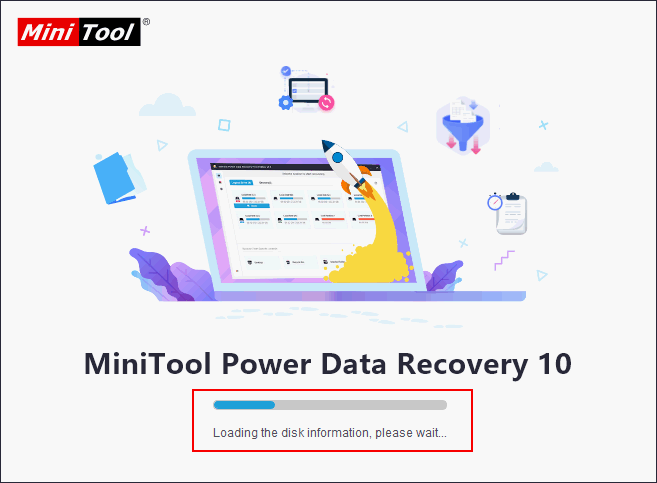
Por lo general, el proceso de carga de la información del disco solo tarda unos segundos (normalmente 2 o 3 segundos). Después, podrás ver la interfaz principal de este software.
Paso tres: seleccione una opción adecuada en la parte superior de la interfaz principal del software.
- Impulsos lógicos
- Dispositivos
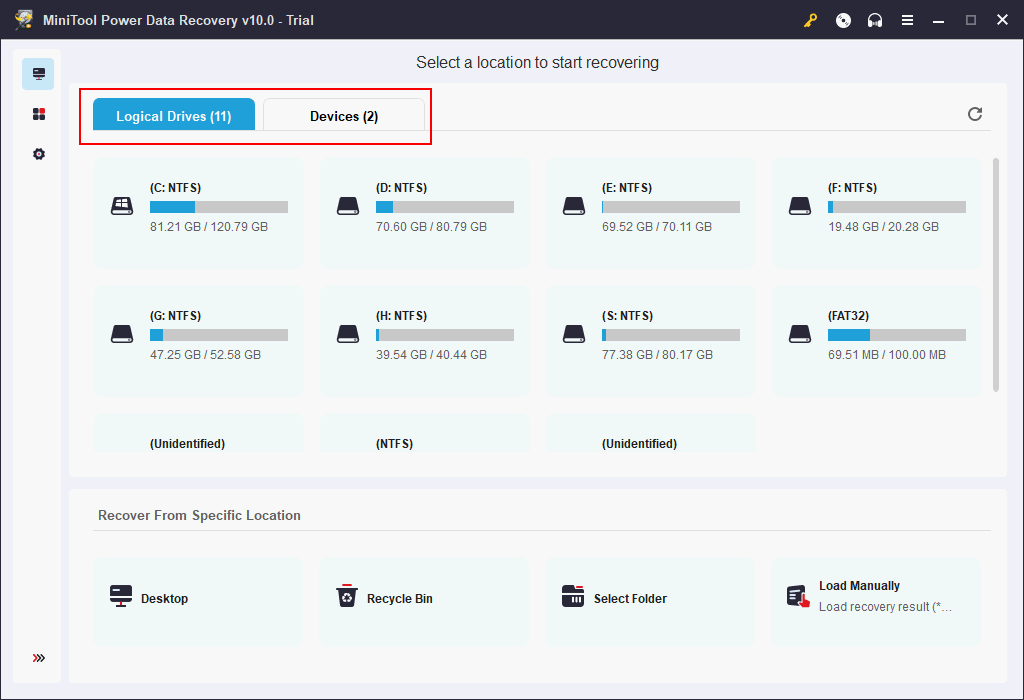
En el caso de que el host de script de Windows salga mal, debe:
- Seleccione unidades lógicas para recuperar archivos de una determinada unidad.
- Seleccione dispositivos para recuperar archivos de una unidad que falta (también debe seleccionar esto cuando no se incluye en qué unidad se incluyen los archivos).
Paso cuatro: haz doble clic en la partición de destino o en el disco para hacerle un escaneo completo. Luego, espera a que termine el escaneo.
Paso cinco:
- Revisa los archivos que MiniTool Power Data Recovery haya encontrado y marca los que necesites (si no puedes decidirte por qué archivos son útiles y cuáles no, por favor, selecciónalos todos).
- Después, solo tienes que hacer clic en el botón de Guardar y elegir otra unidad o disco en la que guardar los archivos recuperados (asegúrate de tener suficiente espacio libre en la unidad elegida).
- Haz clic en el botón de Aceptar para confirmar tu elección.
- Espera hasta que todos los archivos hayan sido recuperados a la unidad especificada.
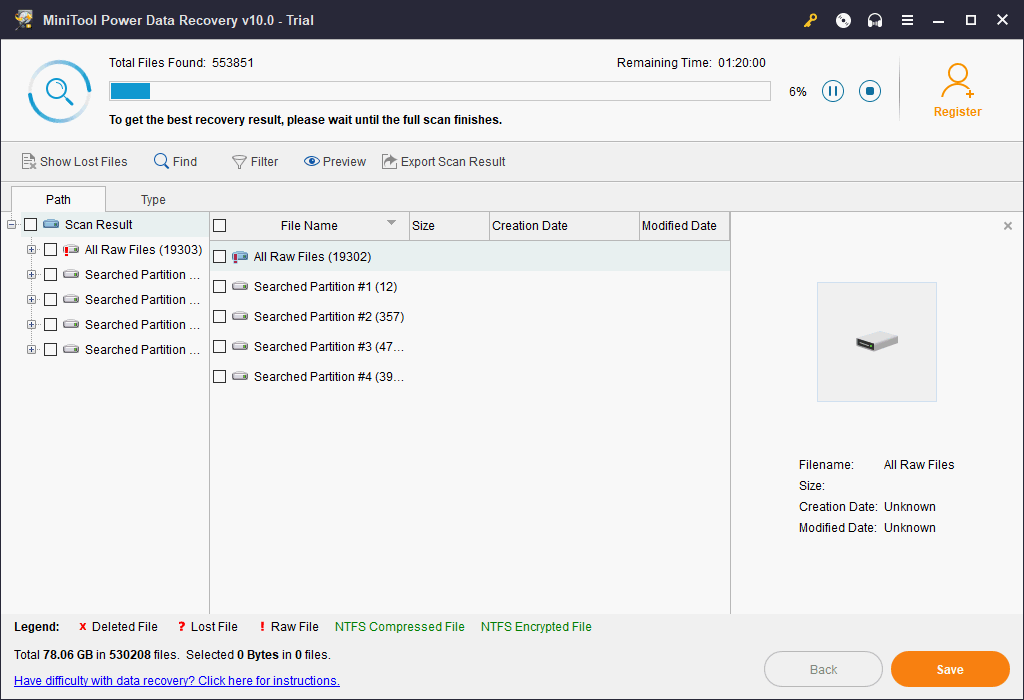
Ahora, puedes abrir la unidad para verificar si contiene todos los datos perdidos que necesitabas de la unidad escaneada. Si así es, ya puedes cerrar el software MiniTool Data Recovery y dar por finalizada la tarea de recuperación de datos; si no, por favor, elige más archivos de los resultados de la búsqueda para recuperar o prueba a realizar otra ronda de escaneo.
Si tienes alguna pregunta, por favor, háznoslo saber dejando un mensaje al final de este artículo.
Maneras útiles de reparar el error de Windows Script Host en Windows 10
- Ejecutar el escáner de seguridad de Microsoft.
- Ejecutar SFC.
- Realizar un arranque limpio.
- Cambiar el valor de la clave .vbs.
- Borrar las entradas después de Userinit.exe.
- Probar a realizar una instalación de reparación.
Cuando puedas confirmar que ya tienes todos los datos necesarios, el siguiente paso es el de reparar el error. Aquí tenemos algunos de los métodos que se suelen utilizar y que han ayudado a muchos a salir del problema; por favor, míralos con atención.
Solución 1: ejecutar el escáner de seguridad de Microsoft.
La herramienta de escaneo Microsoft Safety Scanner puede utilizarse para buscar virus en un PC con Windows.
- Puedes descargar Microsoft Safety Scanner si no tienes.
- Instálalo de manera adecuada en tu PC.
- Desactiva todo el software antivirus y de security essentials.
- Ejecuta Microsoft Safety Scanner para comprobar si tu PC tiene virus.
- Espera hasta que termine el análisis y haz lo que te sugiera que haga.
A continuación, te mostramos cómo recuperar los archivos eliminados de tu PC.
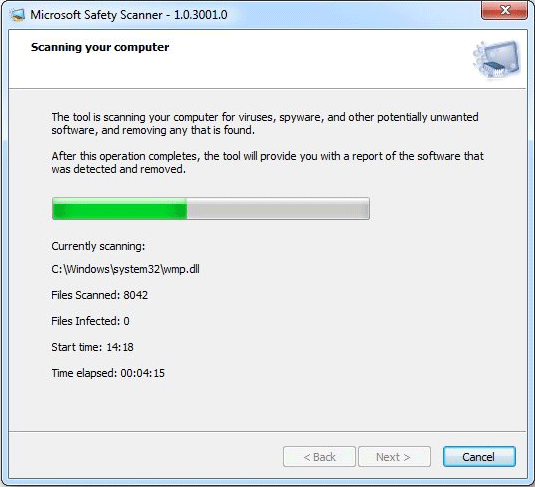
Solución 2: ejecutar el verificador de archivos del sistema (SFC).
- Haz clic en el cuadro de búsqueda de Cortana y luego introduce cmd.
- Haz clic derecho en el Símbolo del sistema en la mejor coincidencia de la búsqueda.
- Elige la opción Ejecutar como administrador del menú contextual.
- Después, elige Aceptar en el panel de control de cuentas de usuario.
- Introduce sfc /scannow y pulsa intro.
- Espere a que termine el comando.
- Reinicia tu ordenador.
¿Qué hacer cuando no funciona la barra de tareas de Windows?
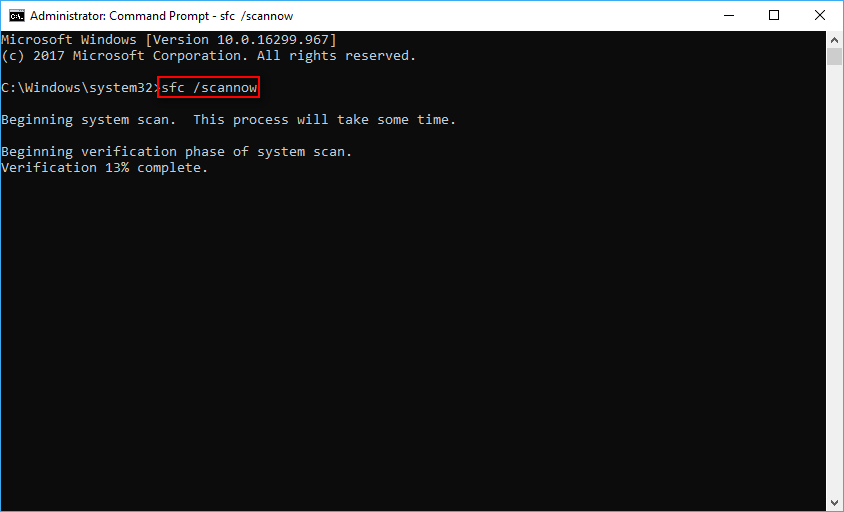
Arreglo 3: cambiar a arranque limpio.
- Haz clic en el cuadro de búsqueda de Cortana, que se encuentra en la barra de tareas, e introduce ejecutar.
- Elige la aplicación ejecutar de los resultados de búsqueda o simplemente pulsa intro.
- Introduce msconfig en el cuadro de texto; después pulsa intro o haz clic en el botón Aceptar del cuadro de diálogo de ejecutar.
- La pestaña General estará marcada de manera predeterminada en la ventana de configuración del sistema.
- Elige Inicio selectivo en la pestaña General.
- Asegúrate de que la opción de Cargar servicios del sistema se encuentra seleccionada y que la opción de Cargar elementos de inicio está desmarcada.
- Cambiar a la pestaña de Servicios.
- Marca la opción Ocultar todos los servicios de Microsoft en la parte de abajo.
- Haz clic en el botón Desactivar todo para deshabilitar los servicios que queden.
- Haz clic en el botón Aceptar.
- Reinicia el PC para ver si los mensajes de error de Windows Script vuelven a aparecer.
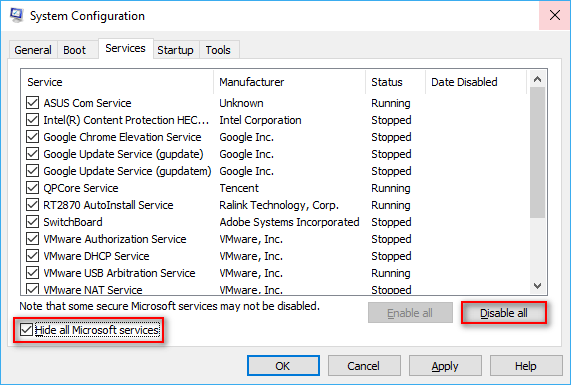
Por favor, te avisamos de que debes deshacer estos pasos anteriores una vez hayas solucionado el problema para volver a arrancar tu PC con normalidad.
Solución 4: cambiar el valor de la clave .vbs.
- Repite el paso 1 y el paso 2 de la solución número 3 anterior.
- Introduce regedit y haz clic en el botón Aceptar.
- Después, elige Aceptar en el panel de control de cuentas de usuario.
- Expande la carpeta HKEY_CLASSES_ROOT que se encuentra debajo de Equipo, en el panel de navegación de la izquierda.
- Elige la carpeta .vbs en el panel izquierdo.
- Haz clic derecho en la clave (Default) que se encuentra en el panel de la derecha.
- Elige Modificar… en el menú contextual.
- Asegúrate de que el dato de Value es VBSFile.
- Haz clic en Aceptar para confirmar el cambio.
- Cierra el editor de registro y reinicia tu PC para que los cambios surjan efecto.
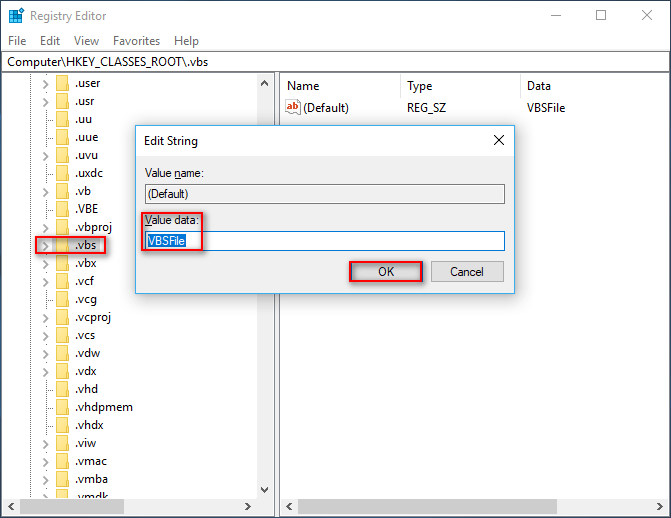
Solución 5: elimina las entradas después de Userinit.exe (este método es útil si se produce el error de Windows Script Host durante el inicio).
- Repite del paso 1 al paso 3 de la solución 4 para abrir el editor de registro.
- Amplia HKEY_LOCAL_MACHINE, SOFTWARE, Microsoft y Windows NT.
- Elige CurrentVersion.
- Borra todas las entradas que puedas encontrar después de userinit.exe en el panel derecho (muchas veces son VMApplet y WinStationsDisabled).
- Haz doble clic en Userinit.
- Quitar C:\windows\system32\servieca.vbs o C:\WINDOWS\run.vbs.
- Asegúrate de que el valor por defecto es C:\Windows\system32\userinit.exe.
- Pulsa en Aceptar.
- Cierra el editor de registro y reinicia tu PC para que los cambios surjan efecto.
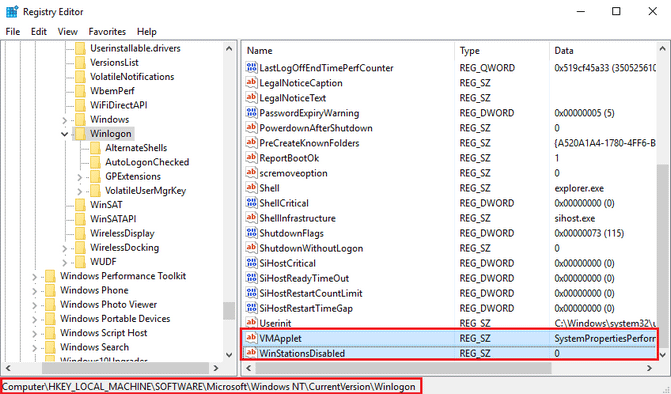
Por favor, ten en cuenta que también puedes probar a borrar la entrada *.vbs cuando te aparezca el mensaje de error de Windows Script Host durante el inicio.
Si, por error has borrado archivos importantes, por favor, recupéralos inmediatamente:
Solución 6: confiar en la función de reparar instalación.
Este método debe ser tu último recurso; seguro que soluciona el error de Windows Script Host y repara los archivos dañados del sistema.
Aquí se explica cómo reparar la instalación de Windows 10.
Cómo deshabilitar Windows Script Host en Win10
Según un informe, hay programas maliciosos HTML que utilizan objetos WSH. Por lo tanto, los usuarios de Windows que no necesitan esta función eligen desactivarla.
¿Cómo librarse de la notificación emergente de Windows Script Host?
- Abre el cuadro de diálogo de ejecutar como prefieras.
- Introduce regedit y haz clic en el botón Aceptar.
- Elige Aceptar en el panel de control de cuentas de usuario para que se abra el editor del registro.
- Encuentra el valor Enabled en HKEY_CURRENT_USER\Software\Microsoft\Windows Script Host\Configuración. (Cuando veas que el valor Enabled de Windows Script Host no aparece, crea tú mismo la entrada).
- Haz doble clic en Enabled en el panel de la derecha.
- Configura el valor de Value a 0.
- Haz clic en Aceptar para confirmar el cambio.
- Sal del editor del registro.
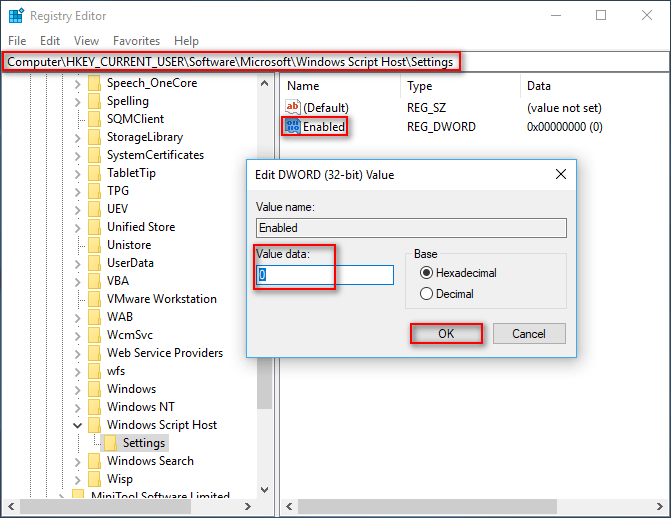
Por favor, ten en cuenta de que no podrás ejecutar ningún script que utilice WSH después de deshabilitarlo (se incluyen los scripts VBScript y JScript).
¿Cómo activar Windows Script Host de nuevo? Definitivamente, debes borrar la clave Enabled en el editor del registro.
Conclusión
Claramente, Windows Script Host es una aplicación incorporada en Windows para ejecutar programas VBScript. El error Windows Script Host aparece de vez en cuando durante el inicio o cuando estás utilizando un ordenador con Windows. Si aparece el error de el acceso a Windows Script Host está deshabilitado en tu ordenador, recuerda hacer las siguientes dos cosas sin demora:
- Garantizar la seguridad de los datos haciendo una copia de seguridad de los archivos o recuperando todos los datos perdidos.
- Intentar reparar el error en Windows Script Host (acceso denegado, no se puede encontrar el archivo del script, etcétera) utilizando los métodos que hemos mencionado en este post.
Y si tienes cualquier tipo de duda, ¡déjanos un mensaje a continuación!
Preguntas frecuentes sobre el error de Windows Script Host
- Abre el cuadro de diálogo pulsando la tecla Windows + R.
- Introduce regedit y haz clic en el botón Aceptar.
- Entra en HKEY_CURRENT_USER\Software\Microsoft\Windows Script Host\Settings\.
- Crea una nueva clave REG_DWORD y dale el nombre Enabled.
- Cambie su valor a 0.
- Entra en HKEY_LOCAL_MACHINE\Software\Microsoft\Windows Script Host\Settings\ y haz lo mismo.
![[SOLUCIONADO] Cómo recuperar archivos borrados permanentemente en Windows](https://images.minitool.com/minitool.com/images/uploads/2021/06/recuperar-archivos-borrados-permanentemente-thumbnail.png)
Comentarios del usuario :